HarmonyOS鸿蒙Next起步 - 开发环境搭建
HarmonyOS鸿蒙Next起步 - 开发环境搭建 本篇文章将介绍下面7方面的内容
- 下载并安装开发工具
- 启动开发工具默认会下载SDK
- 登录实名认证的开发者账号
- 安装开发语言(Java会默认安装,如果要JS开发,需要手工安装Node.js)
- 安装默认没有安装的SDK(目前SDK有 JS、Java、Native)
- 创建项目
- 启动模拟器
我的其他文章,可点击我的头像进行查看
原文可以到语雀去搜:鸿蒙,搜索结果排第一(目前),作者为:chatterzhao 的即为本文的出处,也可以用账号:chatterzhao 进行搜索,那边的文档还有一些其他教程。
文中链接有的不能直接打开,大家可以右键打开。
一、准备工作
开发环境
注意:
- 目前开发 IDE 分设备开发的和应用开发的,下载时注意区分
- 目前只有 Windows版本,macOS版本准备中,截止2020.9.10,IDE 版本:应用开发的为2.0beta,设备开发的1.0 beta1
- 下载的时候需要账号,如果是华为手机,打开手机的设置,账号里有扫码,扫一扫即可登录,如果你还没有注册开发者账号,请注册并实名认证(下载IDE需要账号、开发时启动模拟器必须要登录实名了的账号,注册入口会顺带弹出)。更多安装相关的教程请看:安装指南
1. 安装 IDE
设备开发 IDE:HUAWEI DevEco Device Tool
下载地址:https://device.harmonyos.com/cn/ide#download
智能设备(硬件)一站式集成开发环境,支持 HarmonyOS 组件按需定制、一键编译和烧录、可视化调试、分布式能力集成等,帮助开发者高效开发和创新新硬件
应用开发 IDE:HUAWEI DevEco Studio
下载链接:https://developer.harmonyos.com/cn/develop/deveco-studio#download
HUAWEI DevEco Studio(以下简称DevEco Studio)是基于IntelliJ IDEA Community开源版本打造,面向华为终端全场景多设备的一站式集成开发环境(IDE),为开发者提供工程模板创建、开发、编译、调试、发布等E2E的HarmonyOS应用开发服务。通过使用DevEco Studio,开发者可以更高效的开发具备HarmonyOS分布式能力的应用,进而提升创新效率。
安装没有什么难度,我的win10系统,我这里安装应用开发的 IDE(设备开发从没搞过,不知道门槛高低,暂时不想了),一路下一步即可,遇到协议点接受。
安装完启动时需要安装 SDK 什么的,直接下一步就会自动安装。
2. 根据开发语言进行语言的安装
开发鸿蒙平台的应用目前支持的开发语言:JS,JAVA,C/C++,Java语言已经默认跟随 IDE安装,如果要使用JS语言进行开发,需要手工安装Node.js,否则不需要。
Node.js官网:https://nodejs.org/zh-cn/,建议下长期支持版,安装很简单就不说了。
JS 开发?大家跟我一样可能会有很大的问号,这里来个链接先稍微解惑一下:https://www.yuque.com/chatterzhao/harmony/mkhygd
应用开发 IDE安装完毕长这样:
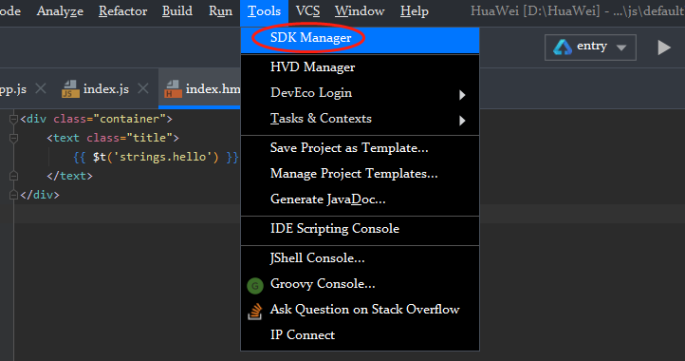
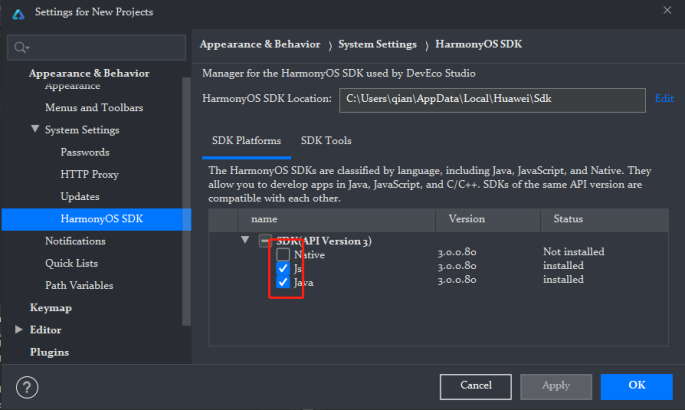
3. SDK安装
需要用什么语言开发就安装对应的SDK
如果要用JS 开发,为了下载 JS SDK 速度更快,可以在命令行执行:
npm config set registry https://mirrors.huaweicloud.com/repository/npm/
4. 登录开发者账号
调试:预览器,模拟器,远程虚拟设备
- 预览器菜单:View -> Tool Windows -> Previewer(要进入到具体页面编辑代码,再去点菜单才显示 Previewer)
- 模拟器菜单:入口1:Run -> Debug ‘entry’,入口2:View -> Tool Windows -> Simulator(需要入口 1 执行成功一次才有)
- 远程虚拟设备菜单:Tools -> HVD Manager(需要登录已实名的账号,留意使用时长限制)
点击下面截图的 HVD Manager 如果没有登录会使用默认浏览器打开登录网址
或者点击 DevEco Login 启动登录,如下图
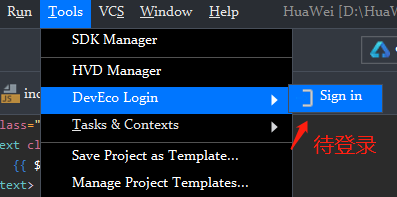
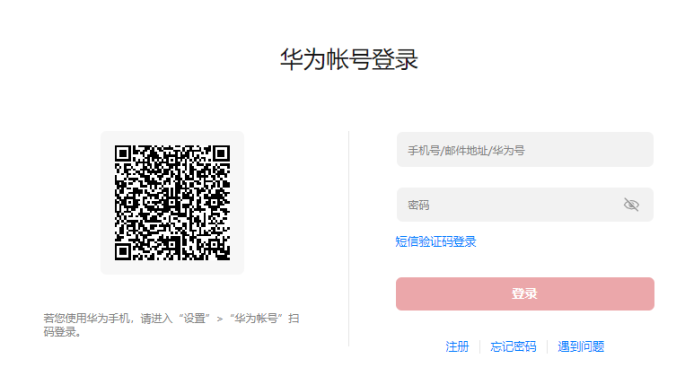

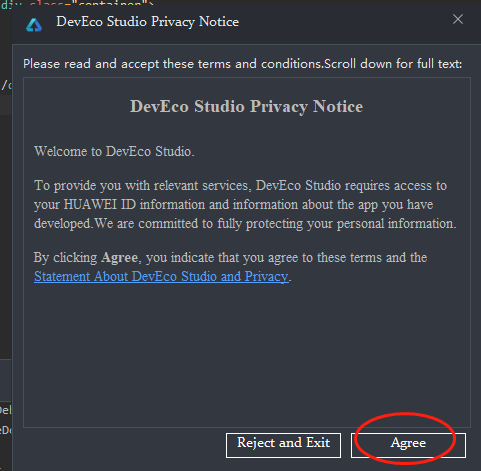
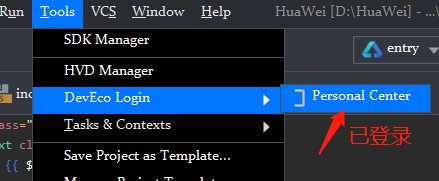
5. 设置 IDE 的皮肤
这里设置为深色模式:file->Settings…->Appearance & Behavior->Appearance->Theme->HuaWei Dark Theme
6. 设置 IDE 的字体
这里启用指定字体为Constantia,字号14:file->Settings…->Appearance & Behavior->Appearance->勾选 Use custom font->字体设置:Constantia,字号设置:14
7. 设置 IDE 编辑器的字体
这里启用指定字体为Consolas,字号16:file->Settings…->Editor->Font->Font->字体设置:Consolas,字号设置:16(针对英文字体)
Fallback font(候选字体),这个我设置为 Monospaced(针对中文字体)
8. IDE 汉化
很多人说伴随鸿蒙出生的 IDE 为什么出个开发工具是英文的,心里老不爽了,我觉得早期可以理解,本身华为现在很赶,我们开发者写代码什么的都是英文,全世界都一样,使用英文可以通用。以后各个国家可以按自己的语言进行处理,就算没这层关系,做成英文的也可以理解。
注意它是基于 IntellJ 开发的,可能可以通过汉化 IntellJ 的方法汉化 DevEco Studio
汉化参考链接:汉化指南
更多关于HarmonyOS鸿蒙Next起步 - 开发环境搭建的实战教程也可以访问 https://www.itying.com/category-93-b0.html
您好,看不到您发布的图片,麻烦重新上传下~
选中顶部的连接,右键打开,语雀的图片复制不过来,再截图一次有点麻烦,呵呵
我们看了你语雀里的文章,觉得可以帮助很多开发者,非常想邀请您在华为开发者论坛持续发布开发相关的经验帖。
补上图片了,等审核,感谢反馈
我也要跟着一起学习啊,哈哈
感谢你的分享,但是图片上传失败了哦。
HarmonyOS鸿蒙Next的开发环境搭建主要涉及以下几个步骤:
-
安装DevEco Studio:DevEco Studio是鸿蒙Next的官方集成开发环境(IDE),支持Windows和macOS。从华为开发者官网下载并安装最新版本的DevEco Studio。
-
配置SDK:安装完成后,启动DevEco Studio,首次启动时会提示下载并配置HarmonyOS SDK。选择所需的SDK版本并完成安装。
-
创建项目:在DevEco Studio中,选择“Create Project”来创建一个新的鸿蒙应用项目。选择项目类型(如Ability、Service等),并配置项目名称、包名等信息。
-
配置模拟器或真机调试:DevEco Studio提供了鸿蒙模拟器,可以在IDE中直接启动模拟器进行应用调试。也可以连接真机设备进行调试,需在设备上开启开发者模式并允许USB调试。
-
编写和运行代码:在项目中编写代码,使用DevEco Studio的编译和运行功能,将应用部署到模拟器或真机上进行测试。
-
调试和优化:利用DevEco Studio提供的调试工具,如日志查看、性能分析等,对应用进行调试和优化。
完成以上步骤后,即可开始鸿蒙Next应用的开发。
要在HarmonyOS鸿蒙Next上起步开发,首先需搭建开发环境。步骤如下:
-
安装DevEco Studio:访问华为开发者官网,下载并安装最新版本的DevEco Studio,这是鸿蒙OS的官方IDE。
-
配置SDK:启动DevEco Studio后,通过SDK Manager下载并安装HarmonyOS SDK,确保选择与目标设备匹配的版本。
-
创建项目:在DevEco Studio中,选择“新建项目”,根据需求选择应用类型(如手机、平板、智能手表等),并配置项目的基本信息。
-
运行和调试:连接设备或使用模拟器,点击“运行”按钮,将应用部署到设备上进行测试和调试。
-
学习资源:利用华为开发者社区和官方文档,深入学习鸿蒙OS的开发知识和最佳实践。
通过这些步骤,您可以顺利搭建起HarmonyOS鸿蒙Next的开发环境,并开始应用开发。






